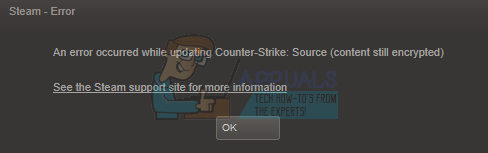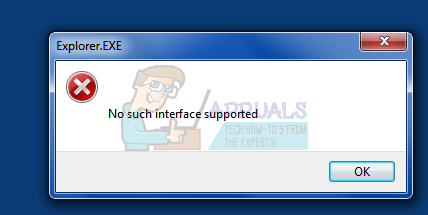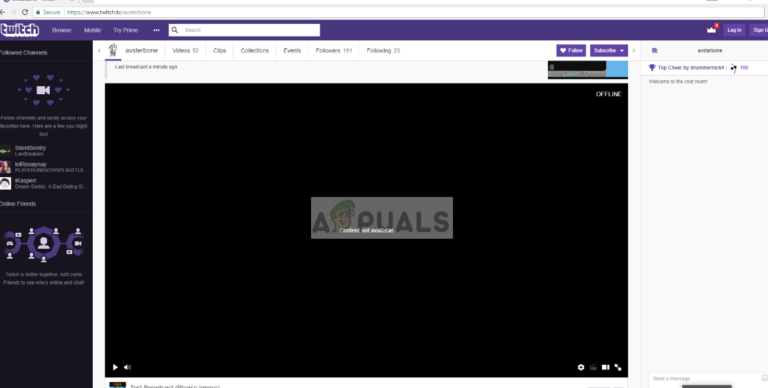Fix: Vertikale Linien auf dem Laptop-Bildschirm

So finden Sie heraus, ob das Problem softwarebezogen oder hardwarebezogen ist:
Bevor Sie jedoch Maßnahmen ergreifen, um die vertikalen Linien auf dem Bildschirm Ihres Laptops zu korrigieren, müssen Sie feststellen, ob das Problem softwarebezogen oder hardwarebezogen ist. Glücklicherweise ist dies für alle Laptop-Benutzer, die vertikale Linien auf dem Bildschirm ihres Laptops sehen, ziemlich einfach. Alles was Sie tun müssen, ist neu starten Drücken Sie auf dem ersten Bildschirm, den Sie sehen, die entsprechende Taste, mit der Sie in die BIOS-Einstellungen Ihres Computers gelangen. Dieser Schlüssel hängt vom Hersteller Ihres Laptops ab und befindet sich nicht nur in der Bedienungsanleitung Ihres Laptops, sondern auch auf dem ersten Bildschirm, den Sie beim Hochfahren Ihres Computers sehen.
Da das BIOS Ihres Laptops technisch gesehen nicht Teil des Betriebssystems ist, werden im BIOS keine vertikalen Linien auf dem Bildschirm Ihres Laptops angezeigt, wenn das Problem mit der Software zusammenhängt. Wenn Sie jedoch im BIOS vertikale Linien auf dem Bildschirm Ihres Laptops sehen, liegt das Problem in der Hardware.
So beheben Sie das Problem, wenn es sich um Software handelt
Wenn Sie feststellen, dass das Problem mit der Software zusammenhängt, sind inkompatible oder veraltete Anzeigetreiber die wahrscheinlichste Ursache. Wenn dies der Fall ist, ist die Behebung des Problems zum Glück ziemlich einfach. Alles was Sie tun müssen ist:
- Besuchen Sie die offizielle Website des Herstellers des Motherboards oder der Grafikkarte Ihres Laptops.
- Navigieren Sie zur Seite Support / Downloads der Website.
- Suchen Sie nach allen verfügbaren Treibern für Ihren Laptop.
- Laden Sie die neuesten verfügbaren Versionen der Bildschirmtreiber Ihres Laptops herunter.
- Installieren Sie die Bildschirmtreiber.
Neu starten unser Laptop. Überprüfen Sie nach dem Hochfahren des Laptops, ob das Problem behoben wurde.
So beheben Sie das Problem, wenn es sich um Hardware handelt
Wenn Sie feststellen, dass das Problem mit der Hardware zusammenhängt, können Sie das Problem auf verschiedene Arten beheben. In beiden Fällen müssen Sie den Laptop jedoch öffnen, indem Sie die Frontplatte entfernen. Die Frontplatte eines Laptops lässt sich leicht entfernen und gewährt nach dem Entfernen Zugriff auf den Bildschirm des Laptops. Suchen Sie zum Entfernen der Frontplatte eines Laptops nach den weichen, kleinen, kreisförmigen, schwarzen, schwammartigen Dingen auf der Bildschirmblende. Entfernen Sie diese schwammartigen Elemente, und Sie werden die Schrauben aufdecken. Lösen Sie alle Schrauben, die Sie finden, legen Sie sie beiseite (vorzugsweise an einem sicheren Ort) und hebeln Sie die Frontplatte vorsichtig vom Gehäuse des Laptops ab. Stellen Sie sicher, dass Sie besonders vorsichtig und sanft sind, während Sie die Frontplatte auseinander hebeln, um einen so zerbrechlichen Teil Ihres Laptops nicht zu beschädigen.
Methode 1: Öffnen Sie den Laptop und basteln Sie am Bildschirm herum
Entfernen Sie die Frontplatte des Laptops und basteln Sie daran herum, um festzustellen, ob Sie das Problem finden können. Üben Sie Druck auf bestimmte Punkte auf dem Bildschirm aus oder entlasten Sie sie, insbesondere über und unter den vertikalen Linien, um festzustellen, ob Sie die Ursache des Problems finden. Wenn durch Ausüben von Druck oder Entfernen von Druck von bestimmten Punkten auf dem Bildschirm die vertikalen Linien entfernt werden, sollten Sie eine dauerhaftere Lösung finden, z. B. ein dickes Stück Pappe unter den Punkt legen, auf den Druck ausgeübt werden muss, oder unter den Punkt das muss entlastet werden.
Methode 2: Ersetzen Sie das Flachbandkabel des Laptops
Wenn Sie nicht herausfinden können, was das Problem verursacht, verwenden Sie Methode 1Es besteht eine gute Chance, dass das Problem das Flachbandkabel ist, das den Bildschirm Ihres Laptops mit dem Motherboard verbindet. Mit der Zeit kann dieses Kabel abgenutzt sein und sogar reißen (insbesondere an den Scharnieren, da der Laptop geöffnet und geschlossen wird), wodurch Linien auf dem Bildschirm erscheinen. Ein Ersatz-Flachbandkabel kostet nicht mehr als 25 US-Dollar und kann einfach installiert werden.
Sie müssen lediglich die Frontplatte des Laptops entfernen, das alte Flachbandkabel entfernen und durch das neue ersetzen. In den meisten Fällen führt ein Ende des Flachbandkabels in einen Anschluss auf dem Bildschirm des Laptops und eines in einen Anschluss auf dem Motherboard. In einigen Fällen befindet sich möglicherweise auch ein drittes Ende des Flachbandkabels im Wechselrichter des Laptops. Stellen Sie sicher, dass Sie alle Stromquellen des Laptops vollständig entfernen, bevor Sie mit diesem Verfahren beginnen. Schließen Sie anschließend den Laptop, schließen Sie ihn wieder an eine Stromquelle an und starten Sie ihn, um festzustellen, ob das Problem behoben wurde.
Wenn keine der oben aufgeführten und beschriebenen Methoden für Sie funktioniert, sollten Sie Ihren Laptop professionell untersuchen und reparieren lassen, insbesondere wenn er noch unter Garantie steht.